
Samsung ha lanciato la sua nuova serie Galaxy S22. Durante l’utilizzo dei nostri dispositivi, non siamo a conoscenza della perdita di dati disponibile sul dispositivo. Un qualche tipo di situazione imprevista porta alla perdita di dati e gli utenti non sanno come recuperarli.
Pertanto, in questo articolo, introdurrò diversi modi efficaci per recuperare i dati cancellati dal telefono Samsung Galaxy S22/S22 Plus/S22 Ultra.


Come recuperare i dati persi da Samsung Galaxy S22/S22 Plus/S22 Ultra
Qui, discuterò diversi metodi utili per recuperare i dati persi o mancanti dal telefono della serie Galaxy S22. Seguili come guidati per ripristinare i file eliminati.
Modo 1: cerca i file eliminati dal Cestino Samsung
Dopo aver perso i dati dal dispositivo, dovresti controllarli nel tuo dispositivo per scoprirlo. Ti suggerisco di controllare il cestino per gli elementi mancanti. Puoi recuperare le tue foto o i tuoi video da questa cartella entro 60 giorni dall’eliminazione.
Segui i passaggi come guidato:
- Innanzitutto, apri l’ app Galleria sul tuo telefono Samsung
- Ora, fai clic su Menu e cerca Cestino
- Successivamente, controlla i dati qui
- Quindi, scegli tutte le immagini e i video che desideri ripristinare
- Infine, tocca Ripristina per recuperare i file
Modo 2: recuperare i file persi da Samsung Cloud
Samsung Cloud è una delle funzioni utili in cui è possibile archiviare molti dati come backup. Se hai perso i tuoi file accidentalmente, hai la possibilità di recuperarli tramite Samsung Cloud.
Ecco i passaggi da seguire:
- Innanzitutto, apri Impostazioni sul tuo telefono Galaxy S22
- Ora tocca l’ opzione Account e backup
- Quindi, fai clic su Backup e ripristino
- Successivamente, fai clic su Ripristina dati
- Da qui, scegli il dispositivo particolare e quindi scegli i dati da ripristinare
- Infine, fai clic su ” Ripristina “. Se necessario, seguire le istruzioni per scaricare i dati di backup.
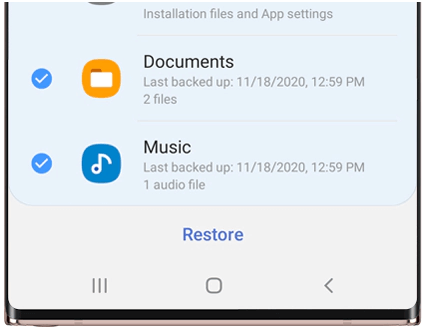
Modo 3: utilizza Google Drive per ripristinare i dati dai telefoni Samsung Galaxy S22
Google Drive è un’opzione di archiviazione popolare per gli utenti Android per archiviare diversi tipi di dati. Puoi aggiungere dati manualmente o automaticamente fino a 15 GB.
Pertanto, se ritieni che i dati persi siano stati precedentemente sottoposti a backup su Google Drive, puoi ripristinarli. Ecco i passaggi da seguire:
- Innanzitutto, collega il tuo dispositivo a una connessione di rete stabile
- Successivamente, vai su Impostazioni > Account e backup > Gestisci account > Aggiungi account > Google . Successivamente, accedi all’account Google per il backup dei dati
- Una volta effettuato l’accesso, verrà visualizzato l’elenco dei dispositivi precedenti. Da qui, scegli i dati che ti servono e tocca l’opzione ” Ripristina ” per recuperare i file su Samsung Galaxy S22/S22+/S22 Ultra.
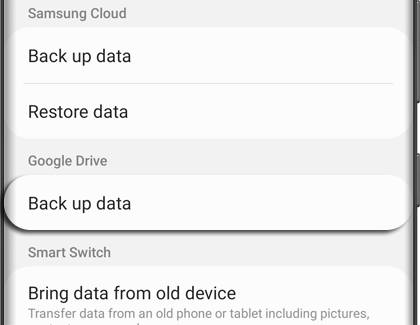
Modo 4: ripristina i dati Galaxy S22/S22+/S22 Ultra utilizzando Samsung Kies
Gli utenti di telefoni Samsung sono molto consapevoli di Samsung Kies poiché lo usano per archiviare i dati come backup. È sviluppato da Samsung che gestisce diverse funzionalità come il download di software, la gestione dei dati, la gestione del software e altre .
Segui i passaggi per ripristinare i dati da Samsung Kies:
- Innanzitutto, esegui Samsung Kies su PC e quindi collega il tuo Galaxy S22/S22+/S22 Ultra ad esso tramite cavo USB
- identificato il telefono , tocca ” Backup/Ripristino ” nella barra dei menu. Quindi, scorri verso il basso a meno che tu non ottenga l’opzione ” Ripristina ” e toccala
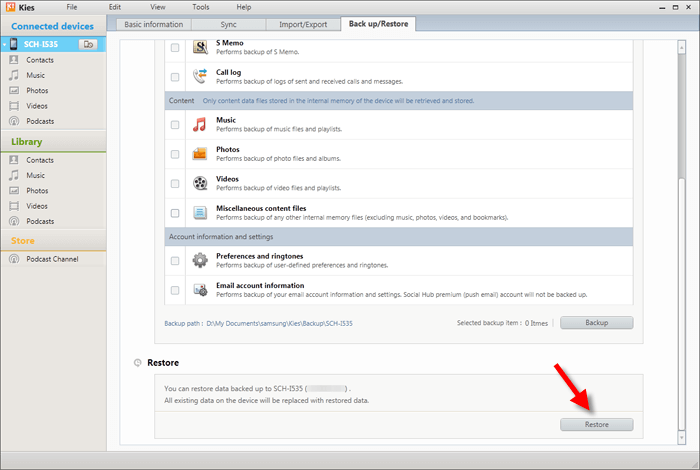
- Ora, scegli il file di backup dall’elenco delle informazioni di backup e quindi tocca ” Avanti “
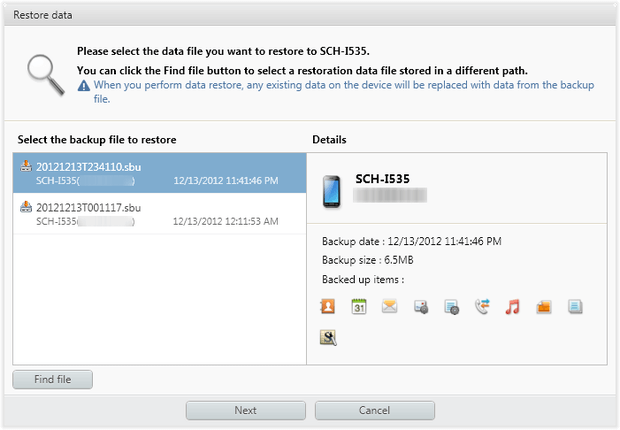
- Quindi, scegli i tipi di file e le impostazioni come requisito e fai clic su ” Avanti ” per ripristinare i dati sui telefoni Galaxy S22
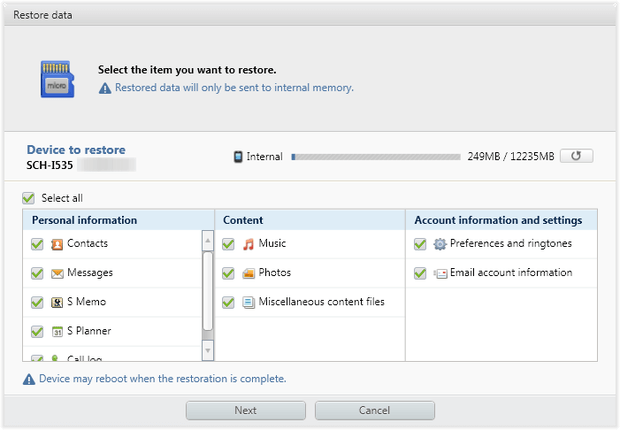
- Infine, attendi il completamento dell’intero processo e tocca l’ opzione ” Fine “.
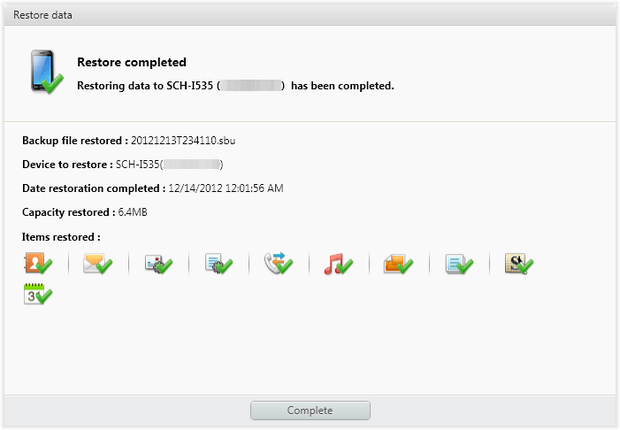
Modo 5: utilizzare Smart Switch per ripristinare i dati Samsung Galaxy S22/S22+/S22 Ultra
Nell’elenco del ripristino manuale dei dati, Smart Switch è un’altra opzione utile per gli utenti di telefoni Samsung. Ma se disponi di firewall o software antivirus, devi disabilitarli tutti.
Dai un’occhiata ai passaggi indicati:
- Innanzitutto, apri Smart Switch su PC
- Quindi, usa il cavo USB per collegare i tuoi dispositivi al PC e vedrai la schermata Smart Switch quando è collegato
- Successivamente, tocca l’opzione ” Ripristina “> premi su ” Seleziona i tuoi dati di backup “. Una volta che sei pronto per tutto, tocca ” Ripristina ora ” e, infine, fai clic su OK per completare il processo di ripristino.
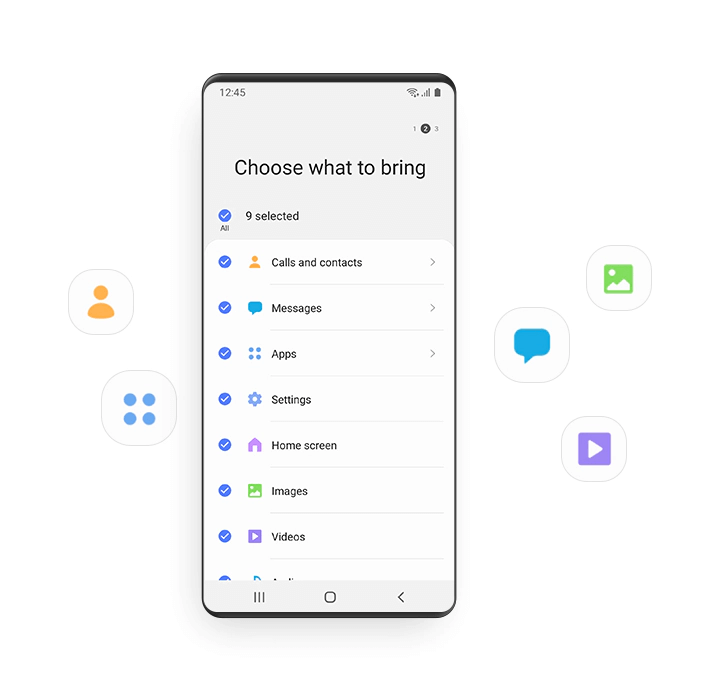
Modo 6: recupera i dati cancellati da Samsung Galaxy S22/S22+S22 Ultra direttamente senza backup
Dopo aver perso i dati dal tuo telefono, purtroppo, la situazione più irritante si verifica quando non sai come recuperarli. In questo caso, ti suggerirò di utilizzare Samsung Recupero dati. Questo è un software professionale che ripristina facilmente i dati persi dal telefono Samsung Galaxy S22/S22+/S22 Ultra senza backup.
Aiuta a recuperare dati come contatti, foto, video, chiamate storia, testo messaggi, WhatsApp chat, audio file, note, documenti, ecc direttamente dal telefono. Oltre a Samsung, questo potente software supporta anche altri telefoni come LG, Sony, Huawei, Xiaomi, OnePlus, Vivo, Oppo, Asus, Lenovo, Nokia, Motorola, Google, HTC e altri.
Questo software è facile da usare e non richiede competenze tecniche per l’accesso. Pertanto, devi solo scaricare e recuperare i dati dal telefono Samsung Galaxy S22/S22+/S22 Ultra.
Consulta la guida utente completa per sapere come utilizzare il software.
Android Recupero dati: recupera i dati cancellati da telefoni/tablet Android
Lo strumento migliore e più efficiente per recuperare dati persi, cancellati, scomparsi, inaccessibili da telefoni/tablet Android. Alcune caratteristiche uniche includono:
- Recupera direttamente vari tipi di dati come foto, contatti, SMS, video, WhatsApp, registri delle chiamate, documenti, note, ecc.
- Recupera i dati in qualsiasi situazione come accidentale, danni causati dallacqua, ripristino non intenzionale, impostazioni di fabbrica, formattazione, attacco di virus o altri motivi
- Consente opzione con un clic per Recuperare i file eliminati senza backup

Conclusione
La serie Samsung Galaxy S22 ha alcune nuove funzionalità rispetto ai modelli precedenti, ma la perdita di dati è la stessa situazione che gli utenti possono incontrare. Tuttavia, ogni volta che si verifica qualsiasi tipo di perdita di dati, non c’è nulla di cui preoccuparsi.
In questo articolo, ho menzionato vari modi per recuperare i dati cancellati dal telefono Samsung Galaxy S22/S22Plus/S22 Ultra con e senza backup.

Kim Keogh is a technical and creative blogger and an SEO Expert. She loves to write blogs and troubleshoot several issues or errors on Android and iPhone. She loves to help others by giving better solutions to deal with data recovery problems and other issues.